原图素材虽然有点暗,但是人物脸没有什么杂点。轮廓及质感方面还算不错。调整的时候只要稍微美白一下,再修饰下细节部分即可。
原图

最终效果

|||
1、打开原图素材,按ctrl + j把背景图层复制一层,图层混合模式改为“滤色”,图层不透明度改为:60%,效果如图1。
看到本信息,说明该文章来源于网页设计www.webjxcom,如果文章不完整请到网页设计webjx.com浏览!

<图1>
2、新建一个图层,按ctrl + alt + shift + e盖印图层,简单的给人物磨下皮,效果如图2。

<图2>
|||
3、点通道面板,点红色通道,按ctrl + a全选,按ctrl + c复制,回到图层面板,新建一个图层,按ctrl + v粘贴,然后把图层不透明度改为:40%,效果如图3。

看到此信息请您谅解!webjxcom为了防采集加上的!请到网页设计浏览更多信息。
<图3>
4、创建曲线调整图层,参数设置如图4,对蓝色进行调整,效果如图5。

<图4>

<图5>
|||
5、创建亮度/对比度调整图层,参数设置如图6,效果如图7。
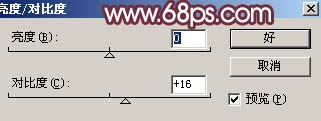
<图6>

看到本信息说明该文是通过网页教学(webjx.com)整理发布的,请不要删掉!
<图7>
6、创建色相/饱和度调整图层,参数设置如图8,9,效果如图10。
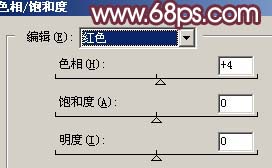
<图8>

<图9>

<图10>
|||
7、新建一个图层,盖印图层,把人物脸部局部放大,然后用钢笔工具勾出左脸部分,转为选区如图11,然后用吸管吸取头发部分肤色颜色,用画笔透明度为:10%,在有头发的地方轻轻点几下,消除脸上杂乱的头发,效果如图12。

<图11>

<图12>
8、新建一个图层,盖印图层,选择加深工具稍微把人物五官部分轮廓加深一点,效果如图13。
本文由网页设计webjx.com整理发布!转载请注明出处,谢谢!

<图13>
|||
9、创建色相/饱和度调整图层,参数设置如图14,效果如图15。
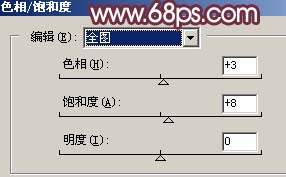
<图14>

<图15>
10、创建通道混合器调整图层,参数设置如图16,效果如图17。
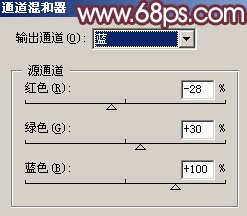
本文由网页设计(webjx.com)发布!转载和采集的话请不要去掉!谢谢。
<图16>

<图17>
新闻热点
疑难解答